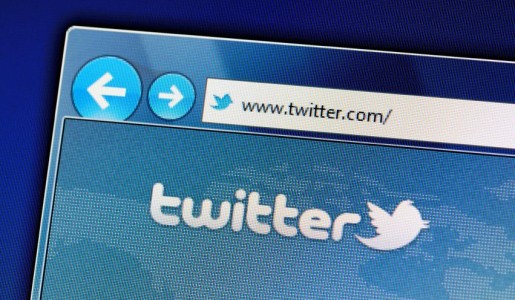Cómo cambiar la foto de perfil en Twitter

Por: Fabiana Orna Montalván | Lima, Miraflores , Peru | 39 años | Mujer
Publicado el
»Leer más artículos de Tecnología
¿Estás cansado de tu foto de perfil de Twitter ? ¿Quieres poner una más formal y no encuentras la forma de cambiarla? No es una tarea difícil, tan solo se trata de encontrar el botón que te permite hacerlo y subir una nueva imagen . Asípues, en este artículo de Perudalia te explicamos detalladamente el paso a paso acerca de cómo cambiar la foto de perfil en Twitter.
La foto de perfil de Twitter es aquella que apareceráal lado de tu nombre de usuario cada vez que publiques un tuit, asícomo en tu timeline y evidentemente en tu perfil personal.
De esta forma, si quieres renovarla porque se ha quedado anticuada, no te acaba de gustar cómo sales en esa foto o cualquier cosa similar, el primer paso para cambiar tu foto en Twitter seráque accedas a tu perfil y presiones sobre el botón "Editar perfil" que aparece en la parte derecha, justo debajo de la foto de portada.
En este momento, verás que tu foto de perfil y portada se oscurecerán y aparecerán destacadas por encima del resto de la interfaz de Twitter y aparecerásobreimpreso el texto 'Cambiar foto de perfil' . Asípues, deberás hacer clic sobre la imagen para poder reemplazarla por la que prefieras.
Se generaráun menúdesplegable con las opciones de:
- Subir foto: podrás elegir cualquier imagen que tengas guardada en tu ordenador.
- Tomar foto: Twitter te solicitarápermiso para acceder a tu cámara web y hacer una foto.
- Eliminar: por si quieres quitarte la foto que tienes actualmente.
- Cancelar: para salir del proceso de cambio de foto de perfil.
Una vez que hayas cambiado la imagen y seleccionado la que quieras ponerte ahora como foto de perfil de Twitter, tan solo te faltaráhacer clic sobre el botón ' Guardar cambios '. Si presionas directamente sobre la imagen podrás ver ampliada tu nueva foto y podrás volver a cambiarla siempre que quieras.
En caso de que quieras cambiar tu foto de perfil de Twitter desde el móvil, seráigual de sencillo: ve a tu perfil, haz clic sobre tu imagen y presiona 'Editar'. Una vez allí, podrás elegir entre:
- Tomar foto
- Escoger foto existente
Decántate por la opción que prefieras, ya sea hacerte una foto con la cámara de tu smartphone o buscar en las que ya tienes en la galería de tu móvil. Tan solo deberás guardar los cambios y ¡listo!
Asímismo, creemos que también pueden resultarte interesantes otros artículos acerca de esta red de microblogging como son:
- Cómo cerrar sesión en Twitter
- Cómo borrar un tweet
- Cómo evitar que me etiqueten en fotos en Twitter
Usar Twitter no resulta nada complicado y es una forma ideal de mantenerte informado de lo que ocurre a tu alrededor y, a la vez, estar conectado con tus amigos y conocidos.
Comentarios de Usuarios
- El contenido de los comentarios es la opinión de los usuarios o internautas no de Perudalia!
- No estápermitido verter comentarios contrarios a las leyes, injuriantes, ilícitos o lesivos a terceros.
- Perudalia! se reserva el derecho de eliminar cualquier comentario inapropiado.